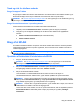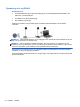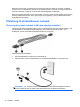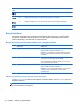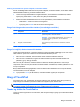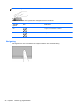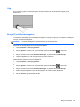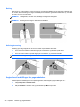HP Laptop User Guide - Linux
Ændring af tastfunktioner på det indlejrede, numeriske tastatur
Du kan midlertidigt skifte tastfunktionerne på det indlejrede, numeriske tastatur, så du skifter mellem
standardtastaturfunktion og numerisk tastaturfunktion.
● Hvis du vil bruge tastaturtastens navigationsfunktion, mens tastaturet er deaktiveret, skal du
trykke på og holde tasten fn nede, mens du trykker på tastaturtasten.
●
Sådan anvendes standardfunktionen for en tast på tastaturet, mens tastaturet er aktiveret:
◦
Hold tasten fn nede for at skrive små bogstaver.
◦ Tryk på og hold fn+skift nede for at skrive store bogstaver.
Brug af det integrerede numeriske tastatur (kun udvalgte modeller)
Komponent Beskrivelse
(1) Tasten num lock Skifter mellem de navigationsmæssige og numeriske funktioner
på det integrerede, numeriske tastatur.
BEMÆRK: Den numeriske tastaturfunktion, som er aktiv, når
computeren slukkes, genaktiveres, når der tændes for
computeren igen.
(2) Integreret, numerisk tastatur Kan anvendes på samme måde som et eksternt, numerisk
tastatur.
Brug af et valgfrit, eksternt numerisk tastatur
Taster på de fleste eksterne, numeriske tastaturer fungerer forskelligt, afhængigt af, om num lock er
slået til eller fra. (Num lock er slået fra som standard fra fabrikken). F.eks.:
● Når num lock er aktiveret, skriver de fleste af det numeriske tastaturs taster tal.
●
Når num lock er deaktiveret, fungerer de fleste af tasterne på det numeriske tastatur som
piletaster, pg up- eller pg dn-taster.
Når num lock på et eksternt, numerisk tastatur er aktiveret, tændes lysdioden for num lock på
computeren. Når num lock på et eksternt numerisk tastatur er deaktiveret, slukkes lysdioden for num
lock på computeren.
Benyt nedenstående fremgangsmåde, hvis du vil aktivere eller deaktivere num lock på et eksternt,
numerisk tastatur, mens du arbejder:
▲
Tryk på tasten num lk på det eksterne, numeriske tastatur og ikke på computeren.
Brug af TouchPad
Før fingeren hen over TouchPad'en for at flytte markøren i den ønskede retning. Brug venstre og
højre knap på TouchPad'en på samme måde som knapperne på en ekstern mus.
BEMÆRK: Ud over pegeredskaberne, der følger med din computer, kan du bruge en ekstern USB-
mus (købes separat) ved at tilslutte den til en af USB-portene på computeren.
Tænde og slukke for TouchPad'en
Hvis du vil slukke og tænde for TouchPad'en, skal du trykke hurtigt to gange på TouchPad'ens tænd/
sluk-knap.
Brug af TouchPad 27